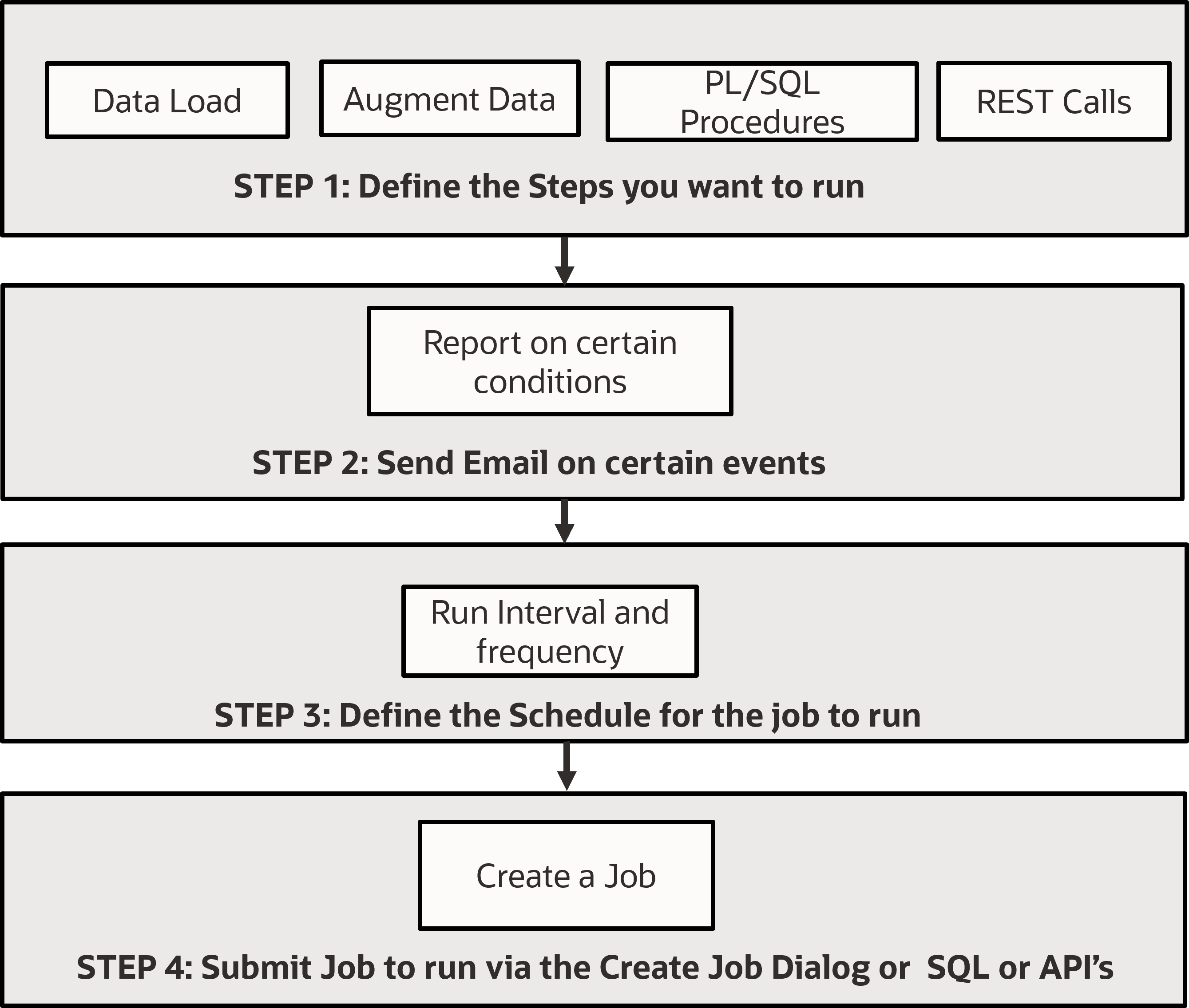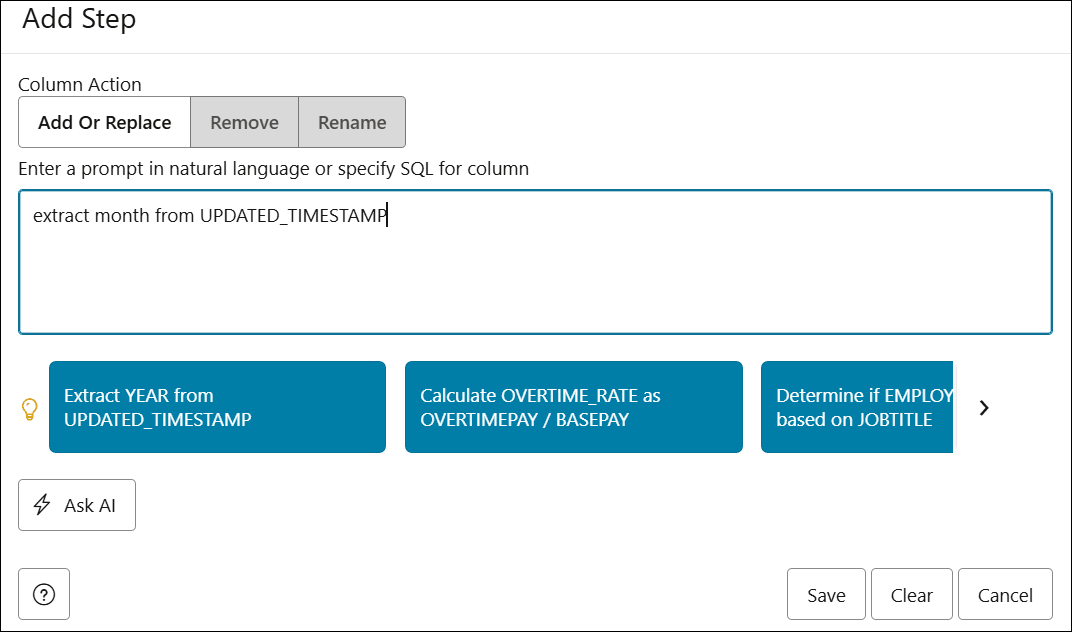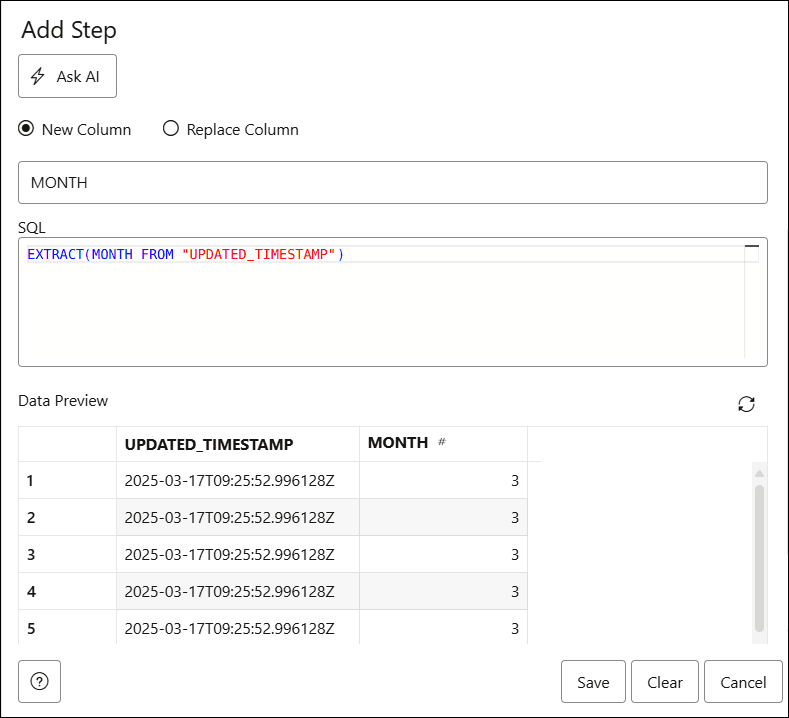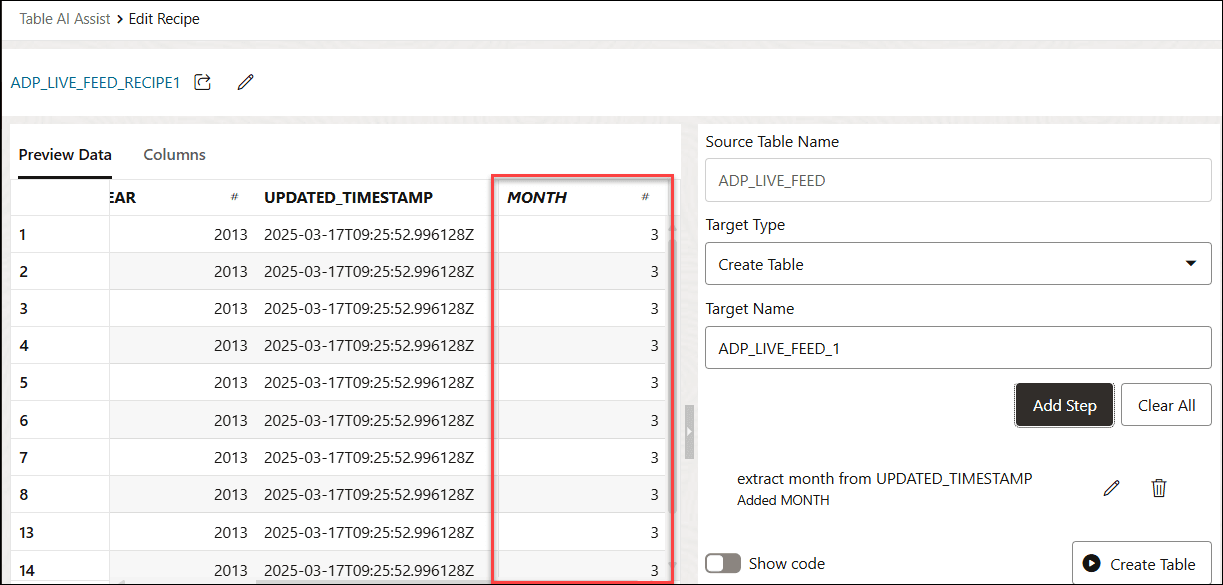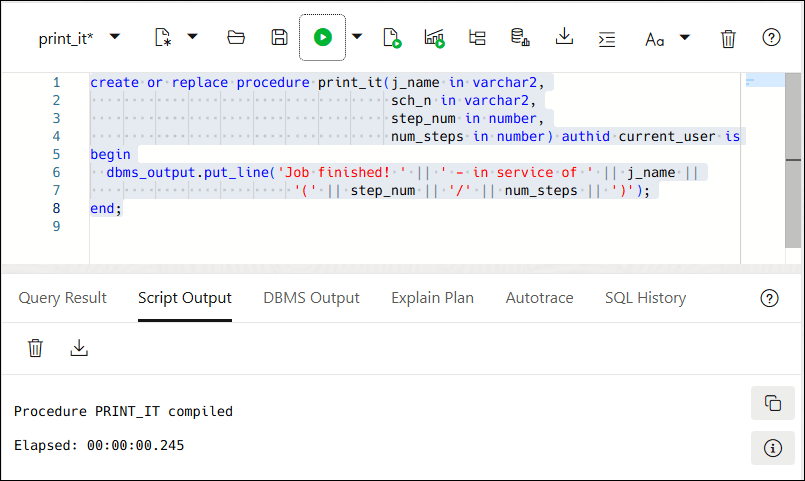Diagramme conceptuel de la fonction Jobs
Le diagramme suivant présente le diagramme de workflow conceptuel de la fonction Travaux :
Prérequis
Avant d'utiliser la fonction Travaux, vous devez décider des tâches que la fonction Travaux doit automatiser. Pour chaque type d'étape de travail que vous souhaitez, vous devez :
- Créer un travail de chargement des données
- Créer une recette d'assistance AI de table
- Créer une procédure de type PL/SQL
Vous pouvez choisir l'un de ces prérequis en fonction de la tâche que vous souhaitez effectuer. Vous pouvez créer un travail de chargement de données, une recette Table AI Assist ou une procédure PL/SQL.
Créer un travail de chargement des données
- Dans le menu Chargement de données de la navigation Data Studio, sélectionnez Charger les données.
- Cliquez sur Banque cloud, puis sélectionnez l'emplacement de la banque cloud dans la liste déroulante.
- Sélectionnez le format du fichier à charger dans la liste déroulante. Par exemple, pour charger un fichier
csv, sélectionnez *.csv dans la liste déroulante. Glisser-déplacer le dossier contenant des fichiers CSV dans la zone du panier. - Cliquez sur Nom de chargement pour baliser la charge afin de vous aider à identifier votre travail lors de la surveillance ou des transformations de données. Entrez le nom de la charge dans le champ Nom. Dans cet exemple, vous spécifiez DATA_LOAD. Cliquez sur OK.
- Sélectionnez Démarrer dans la barre de menus du chariot de chargement de données pour créer une table que vous définissez et la charger avec les données du fichier
csv. Un message Start Load from Cloud Store s'affiche. Cliquez sur Exécuter. La table cible est créée. - Vous pouvez afficher le statut de la nouvelle table chargée dans le tableau de bord de chargement des données.
Pour plus d'informations sur le chargement de données à partir d'une banque cloud, reportez-vous à Chargement de données à partir du stockage cloud.
Créer une recette d'assistance AI de table
- Dans le menu de la navigation de gauche, cliquez sur Assistance IA de table.
- Sur la page Recettes d'aide à l'IA de table, sélectionnez + Nouvelle recette en regard de la table que vous avez créée à l'étape précédente.
La page Modifier la recette s'affiche.
- Cliquez sur Ajouter une étape. Le panneau Ajouter une étape s'affiche.
- Dans le champ de texte Entrer une invite en langage naturel ou indiquer SQL pour une colonne, indiquez une invite en langage naturel pour les actions à effectuer, telles que
Cliquez ensuite sur Demander l'IA.Extract Month from UPDATED_TIMESTAMP -
Une nouvelle colonne
MONTHgénérée s'affiche dans la section Aperçu des données. La nouvelle colonne affiche le mois extrait de la colonneUPDATED_TIMESTAMP. Notez le code SQL généré qui effectue cette opération, que vous pouvez également modifier et exécuter si vous êtes familiarisé avec le code SQL.Cliquez sur Enregistrer pour ajouter l'étape.
- La page Modifier la recette est réaffichée. Faites défiler vers la droite du tableau pour afficher la nouvelle colonne de mois ajoutée.
- Enregistrez la table client modifiée en tant que nouvelle table nommée LIVE_FEED.
- Cliquez sur la liste déroulante Type de cible et sélectionnez Créer une table. Remplacez le nom de la table dans le champ Nom cible par LIVE_FEED, puis cliquez sur Créer une table.
Une boîte de dialogue Créer une table apparaît. Cliquez sur Oui.
Une zone de message de confirmation apparaît. La table est créée.
Pour plus d'informations, reportez-vous à Outil d'assistance IA de table
Créer une procédure de type PL/SQL
Vous pouvez créer une procédure PL/SQL avec l'éditeur de feuille de calcul SQL.
- Cliquez sur l'icône Sélecteur
 pour afficher le menu de navigation. Sous Développement, sélectionnez SQL.
pour afficher le menu de navigation. Sous Développement, sélectionnez SQL.
Vous pouvez utiliser des instructions SQL et PL/SQL dans la feuille de calcul pour créer une procédure.
- Copiez et collez le fragment de code suivant dans la zone de l'éditeur pour afficher quelques lignes de texte :
create or replace procedure print_it(j_name in varchar2, sch_n in varchar2, step_num in number, num_steps in number) authid current_user is begin dbms_output.put_line('Job finished! ' || ' - in service of ' || j_name || '(' || step_num || '/' || num_steps || ')'); end;Remarque
Il s'agit simplement d'un exemple de code. Vous pouvez utiliser les procéduresDBMS_CLOUDpour charger des données dans une table Autonomous Database existante et effectuer d'autres opérations. La plupart des opérations que vous effectuez dans Data Studio ont un code d'affichage. Vous pouvez copier et exécuter ce code PL/SQL dans la feuille de calcul pour effectuer la même action. - Exécutez ce code dans la feuille de calcul à l'aide de l'icône Exécuter.
L'onglet Résultat de la requête affiche les instructions que vous imprimez dans la sortie.
La procédure a été créée avec succès.
Rubrique parent : Fonctionnalité Travaux